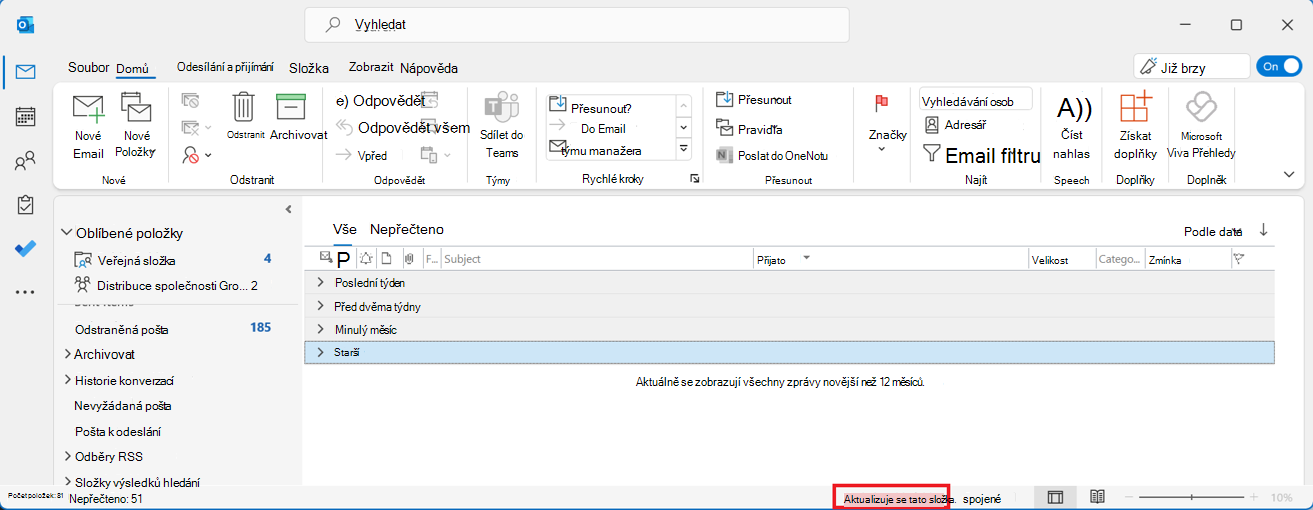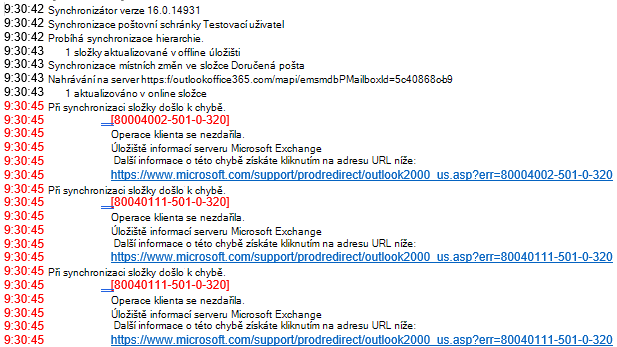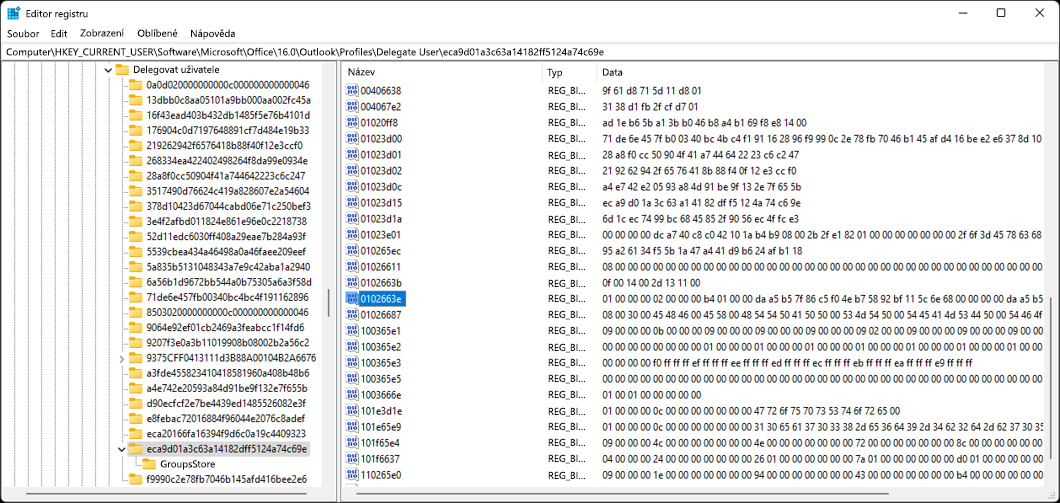Poslední aktualizace: 13. září 2022
PROBLÉM
Sdílené poštovní schránky se přestanou automaticky aktualizovat. Stav sdílené poštovní schránky na dolním panelu v desktopové aplikaci Outlook bude zobrazen jako „Updating this folder“ (Tato složka se aktualizuje).
Kromě toho můžete potvrdit, že jde o tento problém, a to tak, že si prohlédnete složku Problémy se synchronizací u primárního účtu Exchange v profilu Outlook. V synchronizačním protokolu problémů se synchronizací se zobrazí tyto chyby:
K tomuto problému byly připsány další příznaky. Můžete se setkat s jakýmkoliv z příznaků jednotlivě nebo v kombinaci s jinými příznaky. Tady jsou některé příznaky:
-
Můžete dostávat oznámení o nedoručení (NDR), a to i při odpovídání na pozvánku na schůzku. „Tuto zprávu nešlo odeslat. Na odeslání zprávy jménem zadaného uživatele nemáte oprávnění.“ Jde o chybu [0x80070005-0x000004dc-0x00000524].
-
Při pokusu o výběr sdíleného kalendáře se zobrazí chybová zpráva „Sadu složek nejde otevřít“ a kalendář není vybraný.
-
Online archiv při přístupu ke složkám online archivu nezobrazuje očekávané složky nebo nezobrazuje data z primární poštovní schránky.
Tento problém začal s verzí 2202 (build 14931.20604), která byla poprvé vydána v půlročním kanálu 12. července 2022. Výše uvedené příznaky značí, že se vás problém týká. Neexistuje automatizovaný způsob, jak zjistit, že je profil v poškozeném stavu.
STAV: OPRAVENO
26. července 2022 došlo ke změně služby za účelem vyřešení problému. Změna zabrání novým výskytům, ale zpětně neopraví postižené profily. Na tento nový výskyt se také odkazuje na řídicím panelu Stavu služby jako EX405904.
V buildech Outlook Desktopu z 9. srpna 2022 byla přidána změna, aby se zajistilo, že oprava je již zahrnuta pro první spuštění při aktualizaci na verzi 2202 pro kanál Semi-Annual Enterprise: Verze 2202 (build 14931.20660).
Poznámka: Předchozí výskyt tohoto problému v únoru 2022 byl opraven změnou služby 24. února 2022, aby se problém vyřešil.
Pokud se vás týká výše uvedený stav poruchy a chcete pokračovat, můžete vytvořit nový profil Outlook, který problém vyřeší: Vytvořit profil Outlook.
Pokud nechcete vytvořit nový profil Outlook, může být možné odstranit poškození z aktuálního profilu. Podle těchto kroků odeberte poškození ze svého profilu.
Důležité informace: Následující postup ukazuje, jak upravit registr. Pokud byste ale registr upravili nesprávně, mohlo by dojít k vážným problémům. Provádějte proto prosím tento postup pečlivě. Před úpravami registru si pro zvýšení ochrany udělejte jeho zálohu. V případě problému pak můžete registr obnovit. Další informace o tom, jak zálohovat a obnovit registr, najdete v článku Postup zálohování a obnovení registru v systému Windows.
-
Klikněte pravým tlačítkem myši na tlačítko Windows Start, vyberte Spustit, zadejte Regedit a stiskněte klávesu Enter.
-
Přejděte na tuto cestu registru: Computer\HKEY_CURRENT_USER\Software\Microsoft\Office\16.0\Outlook\Profiles
-
Vyhledejte Outlook název profilu, který sdílená poštovní schránka neaktualizuje, a vyberte ho.
-
V Editoru registru zvolte Upravit, Najít a vyhledejte název klíče registru: 0102663e
-
Najděte tento klíč v profilu, kde je nadřazený klíč těsně nad Groupstore, jak je znázorněno níže.
-
Klikněte pravým tlačítkem myši na název klíče: 0102663e a vyberte Odstranit.
-
Zavřete Editor registru a restartujte Outlook.
Ověřte, že se sdílená poštovní schránka aktualizuje. Pokud se aktualizuje správně, není nutné vytvářet nový profil Outlook.
Další zdroje

Ptejte se expertů
Spojte se s experty a proberte poslední novinky o Outlooku a osvědčené postupy. Sledujte také náš blog.

Získejte pomoc v komunitě
Přijďte se svou otázkou. S řešením vám pomůžou agenti podpory, specialisté MVP, technici a uživatelé Outlooku.

Navrhněte novou funkci
Rádi si přečteme vaše návrhy a názory. Podělte se s námi o svoje nápady a dojmy. Nasloucháme vám.